- Outeur Jason Gerald [email protected].
- Public 2024-01-19 22:11.
- Laas verander 2025-01-23 12:05.
As u u iPhone wil verkoop of oorskakel na 'n ander diensverskaffer, wonder u miskien of u iPhone gesluit is of nie. Deur u iPhone te ontsluit, kan u 'n ander SIM -kaart gebruik as die SIM -kaart waarmee u oorspronklik die afspraak gemaak het. Om vas te stel of u iPhone gesluit is of nie, kan u 'n SIM -kaart van 'n ander diensverskaffer in u iPhone plaas of die instellings op u iPhone nagaan.
Stap
Metode 1 van 2: Plaas nog 'n SIM -kaart
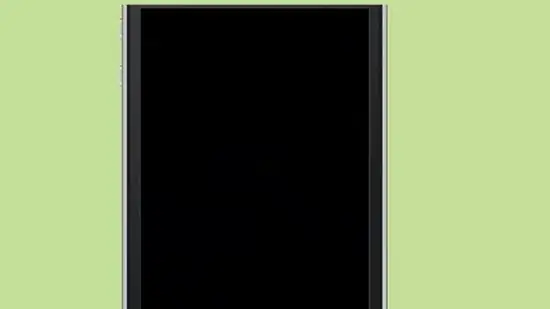
Stap 1. Skakel iPhone af
Hou die Sleep/Wake -knoppie ingedruk totdat dit sê "gly na afskakel". Skuif die rooi pyltjie om die telefoon af te skakel.

Stap 2. Vind die SIM -kaart in iPhone
Die houer vir die SIM -kaart is aan die rand van die iPhone geleë - dit het gewoonlik 'n klein gaatjie om 'n skuifspeld in te steek. Gebruik 'n skuifspeld om die kaarthouer te verwyder en verwyder dan die SIM -kaart.
Stap 3. Plaas die SIM -kaart van 'n ander diensverskaffer
Koop 'n goedkoop selfoonkaart of leen 'n vriend se SIM -kaart. Monteer die iPhone weer en skakel dit aan.
U kan ook ander diensverskaffers besoek en die kliëntediens vra om hul SIM -kaart in u telefoon te plaas. Hulle help u graag, want u is hul potensiële kliënt
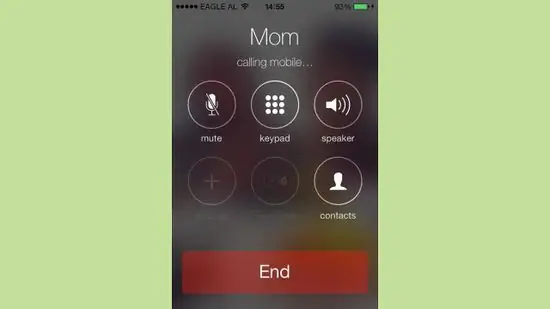
Stap 4. Bel met die nuwe kaart
As u kan koppel, beteken dit dat u iPhone ontsluit is! As u 'n boodskap sien dat daar 'n probleem is en u nie kan oproep nie, beteken dit dat u iPhone gesluit is.
Metode 2 van 2: Kontroleer vervoerderinstellings
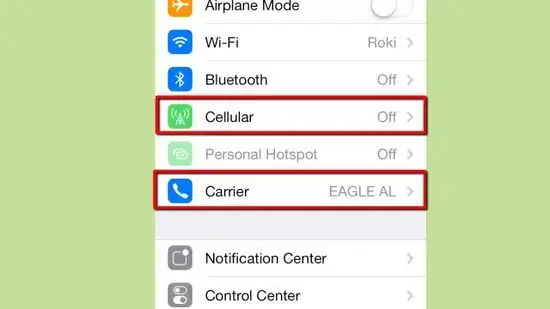
Stap 1. Gaan die instellings op die telefoon na
Tik op die oortjie "Instellings" op die hoofskerm, soek dan na die oortjie "Draer" en die oortjie "Mobiel". Die oortjies wat verskyn, kan aandui dat:
- Met die kaartoperateur kan u die APN verander.
- U iPhone is ontsluit.
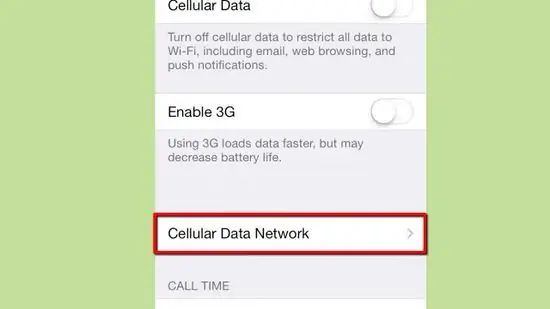
Stap 2. Tik op "Cellular"
As die opsie 'Cellular Data Network' verskyn, word u iPhone ontsluit - óf deur die diensverskaffer, óf is tronk toe gebring (verwydering van beperkings op iPhone -fone).
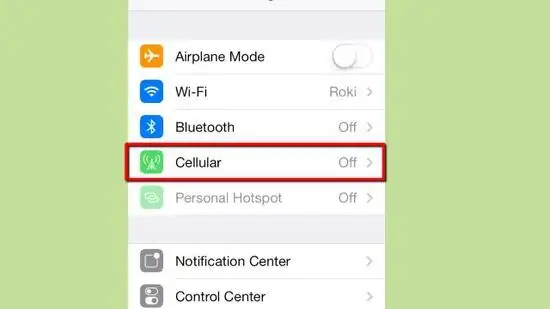
Stap 3. Dubbelkontroleer deur die SIM -kaart te verwyder
Om seker te wees, verwyder die SIM -kaart en skakel u telefoon af. As u u iPhone herlaai, moet u seker maak dat die diensverskafferstatus 'Geen SIM' of 'Diens nie beskikbaar' is nie. Tik nou weer op "Instellings".






